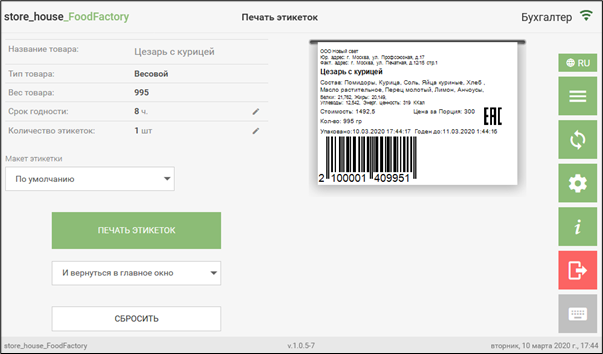Печать этикеток весовых товаров
Предварительно весы должны быть подключены и настроены.
При включенном флаге «Ввод веса без подключения весов» в основных настройках печати, доступно при печати этикеток весовых товаров указывать вес товара вручную, тем самым отпадает необходимость производить настройку сервера весов.
Для печати этикетки для весового товара необходимо выбрать тип товара «Весовой».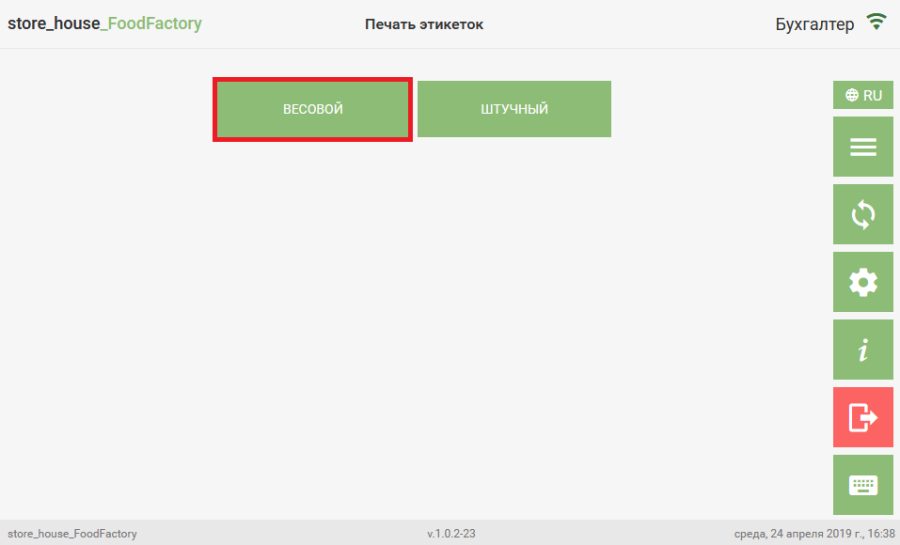
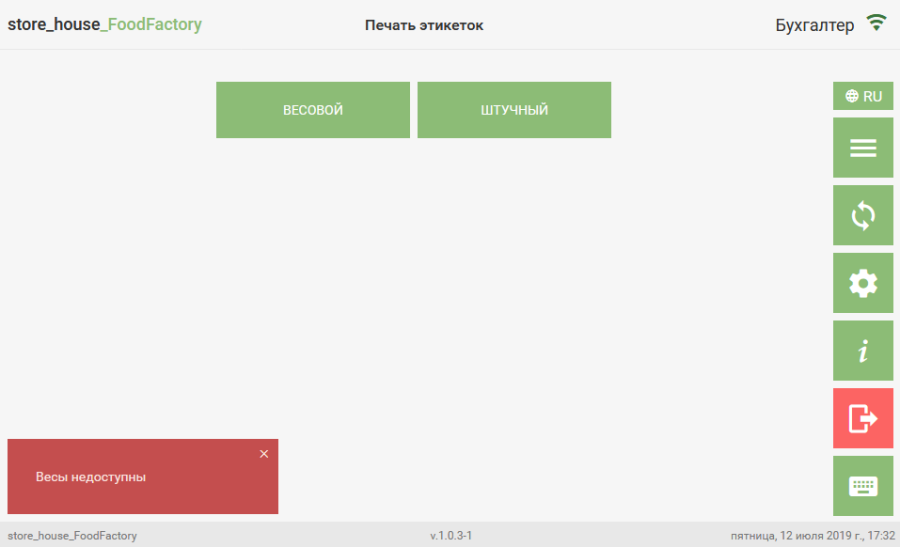 Если сервер весов запущен, но весы выключены, после выбора товара появится сообщение об ошибке взвешивания.
Если сервер весов запущен, но весы выключены, после выбора товара появится сообщение об ошибке взвешивания.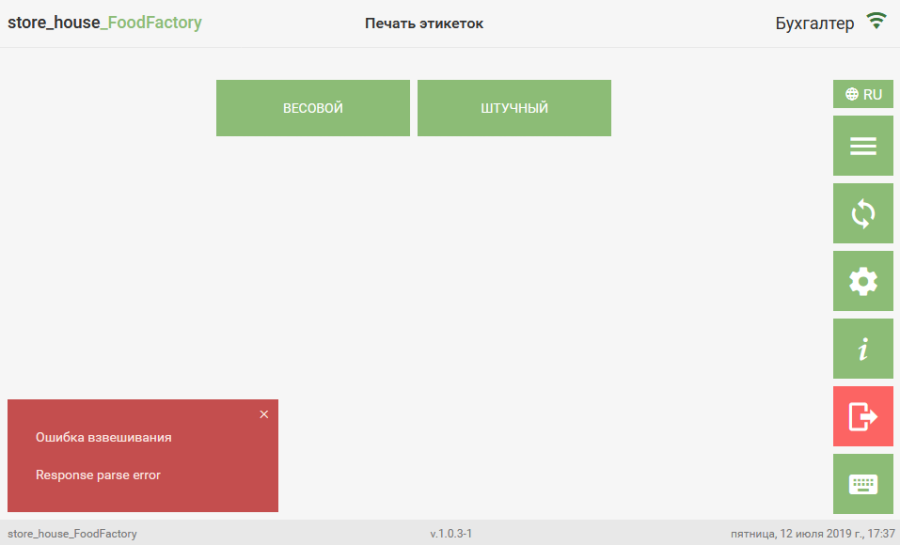 Необходимо поставить товар на весы, и если весы подключены и корректно настроены, то откроется режим поиска товаров, в котором необходимо выбрать нужный товар. Товар, недоступный для печати этикетки, будет иметь светло-серый фон кнопки.
Необходимо поставить товар на весы, и если весы подключены и корректно настроены, то откроется режим поиска товаров, в котором необходимо выбрать нужный товар. Товар, недоступный для печати этикетки, будет иметь светло-серый фон кнопки. 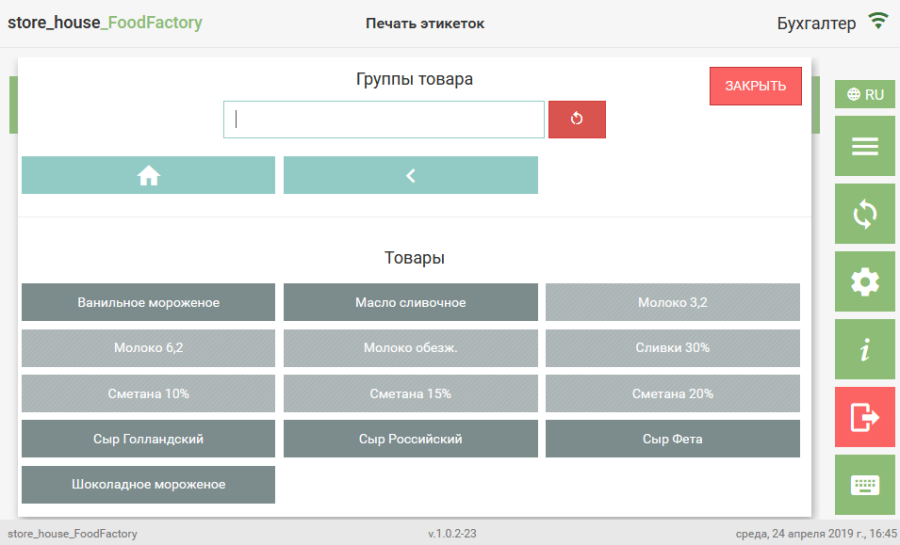
- На карточке товара в r_k StoreHouse Pro присутствует единица измерения, указанная в настройках для печати в поле «весовая ед. изм. по умолчанию для печати».
- Единица измерения, использующаяся для печати, добавлена в список «Маппинг единиц измерения (для печати штрихкода на этикетках) для выбранного режима печати штрихкодов Стандартный функционал (EAN13).
При включенном флаге «Ввод веса без подключения весов» вес товара вводится вручную. После выбора товара откроется окно ввода веса товара.
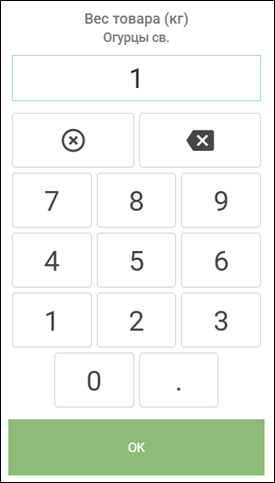 Если в настройках печати был выставлен флаг «Задавать срок годности перед печатью», а на карточке товара r_k StoreHouse Pro данный параметр не заполнен, то после выбора товара откроется окно для ввода срока годности в часах выбранного товара.
Если в настройках печати был выставлен флаг «Задавать срок годности перед печатью», а на карточке товара r_k StoreHouse Pro данный параметр не заполнен, то после выбора товара откроется окно для ввода срока годности в часах выбранного товара.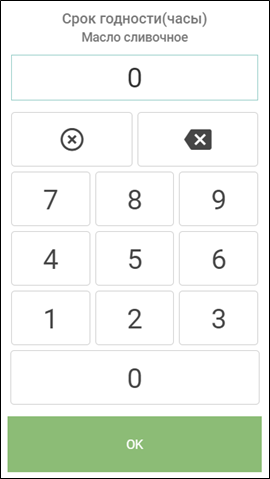 Необходимо ввести нужный срок годности (по умолчанию установлено значение 0) и нажать
Необходимо ввести нужный срок годности (по умолчанию установлено значение 0) и нажать ![]() .
.
Если срок годности указан на карточке выбранного товара в r_k StoreHouse Pro, то окно ввода срока годности открываться не будет, и независимо от настройки «Задавать срок годности перед печатью», для печати этикетки будет использован срок годности из карточки товара.
Срок годности рассчитывается:
«Упакован» - физическое время печати этикетки
«Годен до» - физическое время печати + кол-во часов срока годности (или из карточки товара или введенных вручную).
Далее откроется окно ввода количества этикеток для печати. Необходимо ввести нужное количество (по умолчанию установлено значение 1) и нажать
Необходимо ввести нужное количество (по умолчанию установлено значение 1) и нажать ![]() .
.
После задания всех параметров для печати этикеток откроется окно с их значениями и макетом этикетки.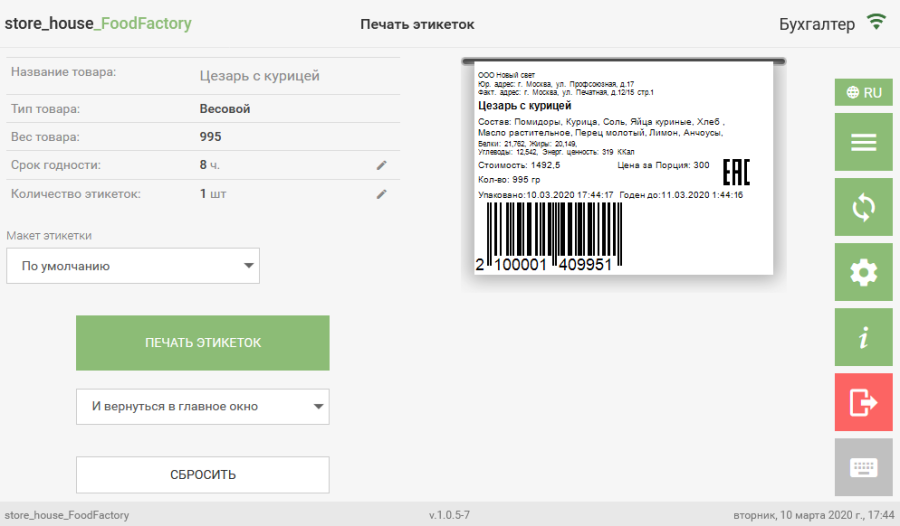
Данные с весов будут переданы в поле «Вес товара». На этикетке будет напечатана единица измерения, указанная в настройках.
Поля «Срок годности» и «Количество этикеток» перед печатью можно изменить, нажав на кнопку ![]() в нужной строке и указав нужное значение. После этого в макете будут отображены обновленные данные.
в нужной строке и указав нужное значение. После этого в макете будут отображены обновленные данные.
Состав товара (блюда) будет напечатан только для товаров (блюд), у которых есть комплект в r_k StoreHouse Pro.
В поле «Макет этикетки» можно выбрать макет для печати этикетки товара. Для этого необходимо нажать на поле «Макет этикетки» и в открывшемся списке выбрать нужный макет этикетки. 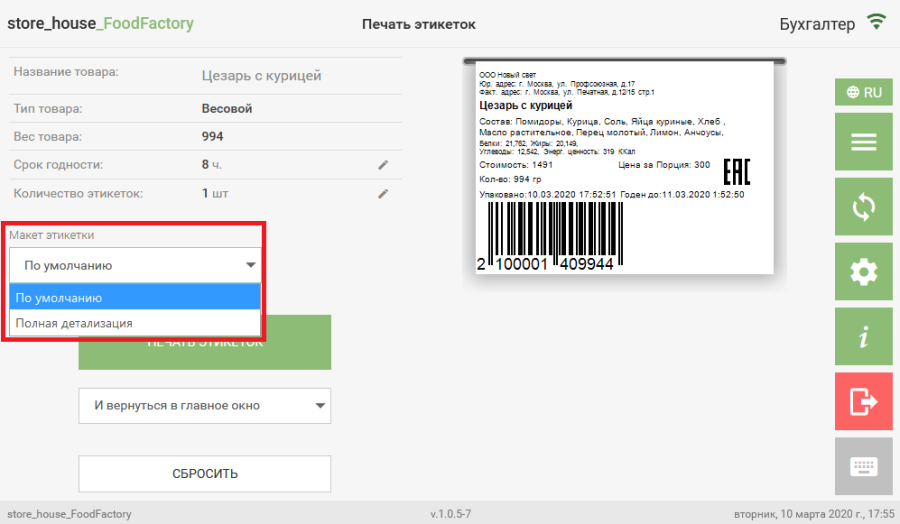 Макеты этикеток можно редактировать или создавать новые при помощи редактора ReportDesigner.exe (расположены в каталоге сервера FoodFactory).
Макеты этикеток можно редактировать или создавать новые при помощи редактора ReportDesigner.exe (расположены в каталоге сервера FoodFactory).
Первоначально можно выбрать из двух макетов этикетки: «По умолчанию» и «Полная детализация». В этих макетах различается только способ написания состава товара.
Рассмотрим пример:
В комплект товара «Борщ» входят следующие товары: капуста, свекла красная, картофель, соль, товар-полуфабрикат «Зажарка». При этом в комплект товара-полуфабриката «Зажарка» входят морковь, лук репчатый и масло растительное.
При выборе макета этикетки «По умолчанию» в составе будут перечислены все ингредиенты, входящие в комплект товара «Борщ», включая товары, входящие в комплект товара-полуфабриката «Зажарка»: картофель, капуста, свекла красная, морковь, лук репчатый, соль, масло растительное. При выборе макета этикетки «Полная детализация» в составе будут перечислены все ингредиенты, входящие в комплект товара «Борщ», затем входящие в состав товары-полуфабрикаты с указанным в скобках составом: соль, «Зажарка» (морковь, лук репчатый, масло растительное) картофель, капуста, свекла красная.
При выборе макета этикетки «Полная детализация» в составе будут перечислены все ингредиенты, входящие в комплект товара «Борщ», затем входящие в состав товары-полуфабрикаты с указанным в скобках составом: соль, «Зажарка» (морковь, лук репчатый, масло растительное) картофель, капуста, свекла красная. По умолчанию установлен тот макет этикетки, который был выбран в настройках печати.
По умолчанию установлен тот макет этикетки, который был выбран в настройках печати.
В случае, если для печати этикеток был выбран макет отличный от установленного по умолчанию, он будет использоваться до конца работы с печатью этикеток, то есть до тех пор, пока Вы не перейдете в главное меню или не выйдете из программы.
Макет этикетки содержит информацию.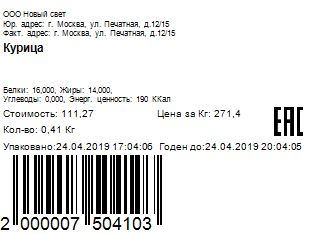
Цена – значение подставляется из карточки товара r_k StoreHouse Pro как «отпускная цена» за базовую единицу измерения. При определении цены учитываются «исключения по предприятиям» согласно заданному подразделению для печати этикеток. Также из данных настроек определяется, какое значение использовать для печати: «Включая налоги» или «Исключая налоги».
Стоимость – рассчитанная стоимость за взвешенное количество товара. Если базовая единица измерения товара не является «весовой ед. изм. по умолчанию для печати», то стоимость будет пересчитана по коэффициентам соотношения единиц измерения с карточки товара r_k StoreHouse Pro
Для печати этикетки необходимо нажать кнопку «Печать этикеток», после этого этикетки будут отправлены на печать, и на экране появится сообщение. 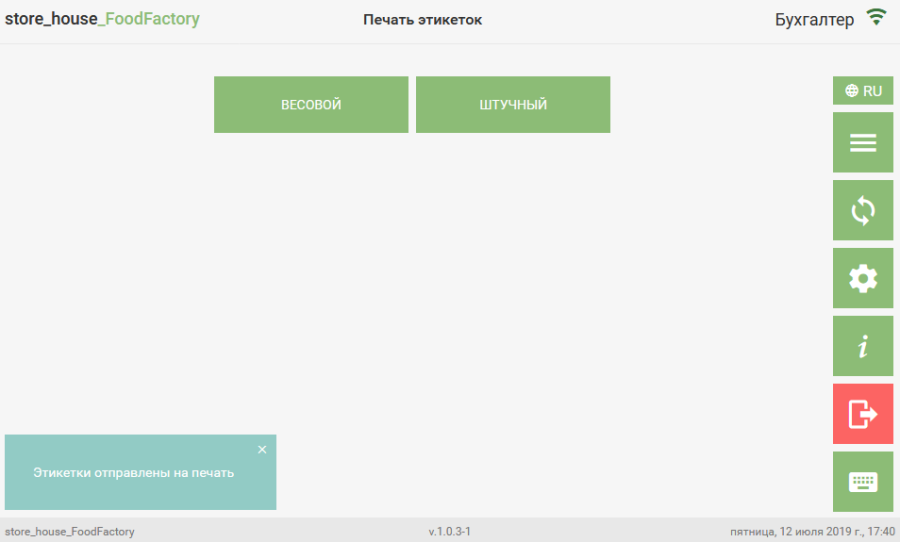 Для определения окна, которое откроется после печати этикетки, в поле под кнопкой «Печать этикеток» необходимо выбрать дальнейшее действие.
Для определения окна, которое откроется после печати этикетки, в поле под кнопкой «Печать этикеток» необходимо выбрать дальнейшее действие.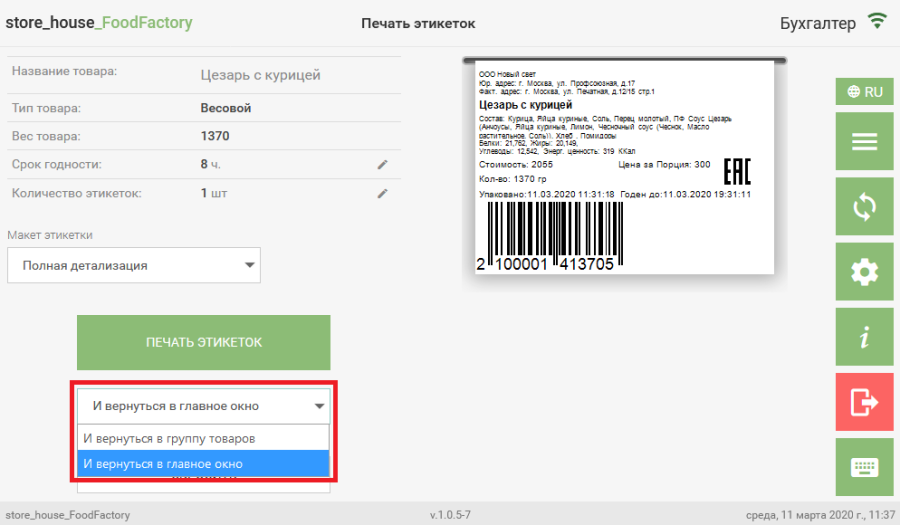 При выборе варианта «И вернуться в группу товаров» после печати этикетки откроется группа товаров, из которой был выбран предыдущий товар для печати этикетки, при выборе варианта «И вернуться в главное окно» откроется окно выбора типа товара для печати этикетки.
При выборе варианта «И вернуться в группу товаров» после печати этикетки откроется группа товаров, из которой был выбран предыдущий товар для печати этикетки, при выборе варианта «И вернуться в главное окно» откроется окно выбора типа товара для печати этикетки.  Для закрытия окна просмотра макета этикетки и перехода в окно выбора типа товара для печати этикетки.
Для закрытия окна просмотра макета этикетки и перехода в окно выбора типа товара для печати этикетки.
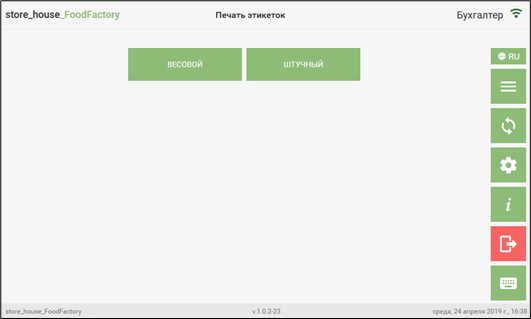
необходимо нажать кнопку «Сбросить».